Como adicionar um popup ao clicar em um botão no WordPress (Guia completo)
Você está buscando transformar mais visitantes do seu site em clientes ou assinantes? Popups são a arma secreta que você precisa. Na verdade, estudos mostram que popups bem cronometrados podem aumentar as taxas de conversão em até 9,28% em média.
Seja você administrando uma loja de ecommerce, empresa de SaaS ou um pequeno negócio, popups devidamente personalizados podem fazer maravilhas. Por exemplo, popups ajudam a recuperar pelo menos 17% dos carrinhos abandonados (ResultFirst) e podem até aumentar suas vendas em até 25% (VWO). A melhor parte? Popups são incrivelmente versáteis. Você pode projetá-los para surgirem com base no comportamento do usuário ou acioná-los com um simples clique de botão.
Neste artigo, vamos explorar como adicionar popups acionados por um clique de botão no WordPress, tanto com quanto sem plugin, e mostrar como usá-los para engajar seus visitantes como um profissional.
O Que É um Popup de Clique?
Um popup de clique é um tipo de popup que aparece somente quando um visitante clica em um botão, link ou imagem específica em uma página da web. Ao contrário dos popups que aparecem automaticamente, estes são acionados pela ação do usuário, tornando-os muito menos intrusivos. Como os visitantes escolhem abri-los, eles se sentem mais no controle, o que torna a experiência mais agradável.

Criando um Popup de Clique no WordPress usando o Claspo
Vamos detalhar como adicionar um popup aberto ao clicar em um botão no WordPress usando o Construtor de Popups Claspo passo a passo.
Passo 1: Instalar e Ativar o Plugin no WordPress
- Faça login no seu painel do WordPress. Acesse seu site WordPress fazendo login como administrador.
- Navegar até plugins. Na barra lateral esquerda, passe o mouse sobre Plugins e clique em ‘Adicionar Novo’.
- Pesquisar o plugin Claspo. Na barra de pesquisa no canto superior direito, digite ‘Claspo’. Assim que o plugin aparecer nos resultados, clique em ‘Instalar Agora’ e depois em ‘Ativar’.
- Conecte sua conta Claspo. Se você ainda não tem uma conta, basta seguir as instruções para criar uma. Uma vez logado, autorize a conexão.
Passo 2: Criar um Popup no Claspo
Agora que o plugin está configurado, é hora de criar seu popup no painel do Claspo.
1. Vá para o painel do Claspo a partir do menu do WordPress.
2. Crie um novo popup. Clique em ‘Criar Novo Widget’ e selecione um template pré-desenhado ou escolha construir seu popup do zero.
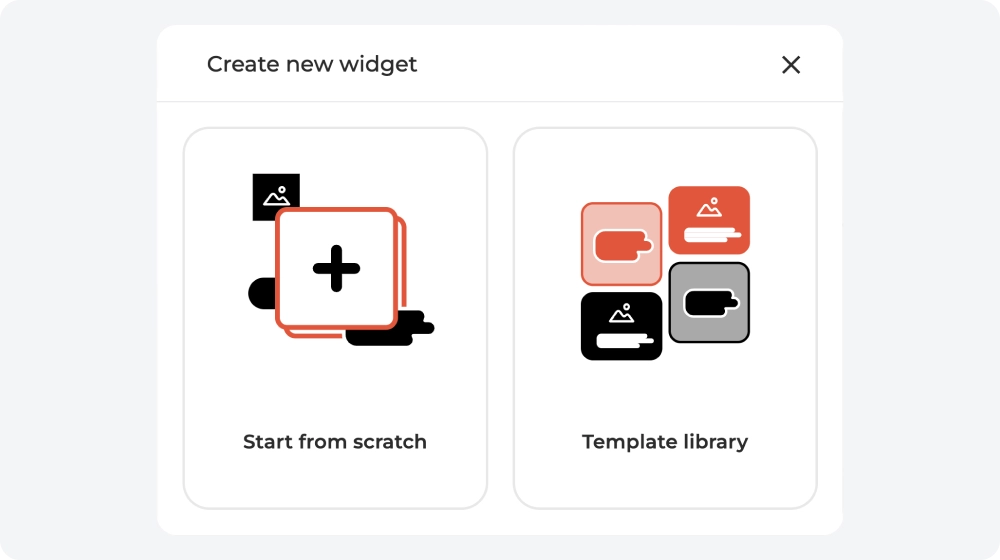
O Claspo oferece vários templates para geração de leads, descontos e mais.
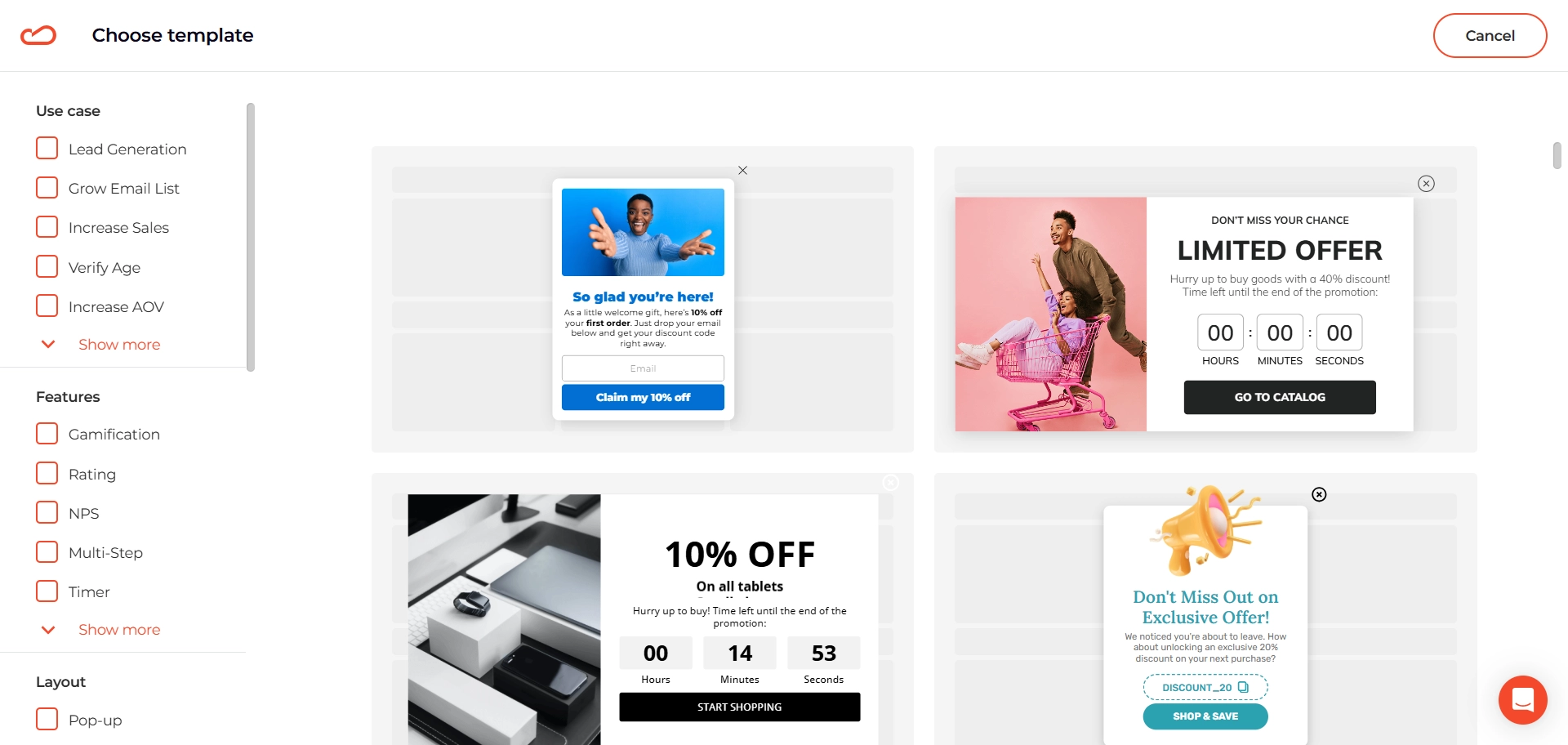
3. Desenhe seu popup personalizando o conteúdo e elementos visuais do popup.
Crie um título que cative seu público e combine-o com uma oferta atraente. Personalize seu botão de chamada para ação para refletir a personalidade da sua marca — considere rótulos como "Desbloqueie Seu Desconto" ou "Ganhe Frete Grátis no Seu Primeiro Pedido!"
Melhore seu popup com elementos dinâmicos como blocos de imagem, snippets de vídeo, códigos promocionais, contadores regressivos e recursos gamificados. Você pode fazer upload de suas próprias imagens ou usar recursos gratuitos da nossa biblioteca de mídia integrada para criar uma experiência mais envolvente que impulsione as conversões.
Se você deseja coletar e-mails ou outros dados, inclua um formulário dentro do popup. No criador de popups do Claspo, você encontrará blocos prontos que pode facilmente arrastar e soltar no espaço de trabalho. Basta posicioná-los onde quiser dentro do widget para uma personalização rápida e fácil.
4. Defina as configurações de exibição do popup. Para acionar um popup clicando em um botão no WordPress, você pode escolher duas opções: acionar o widget clicando no iniciador ou clicando em um elemento HTML.
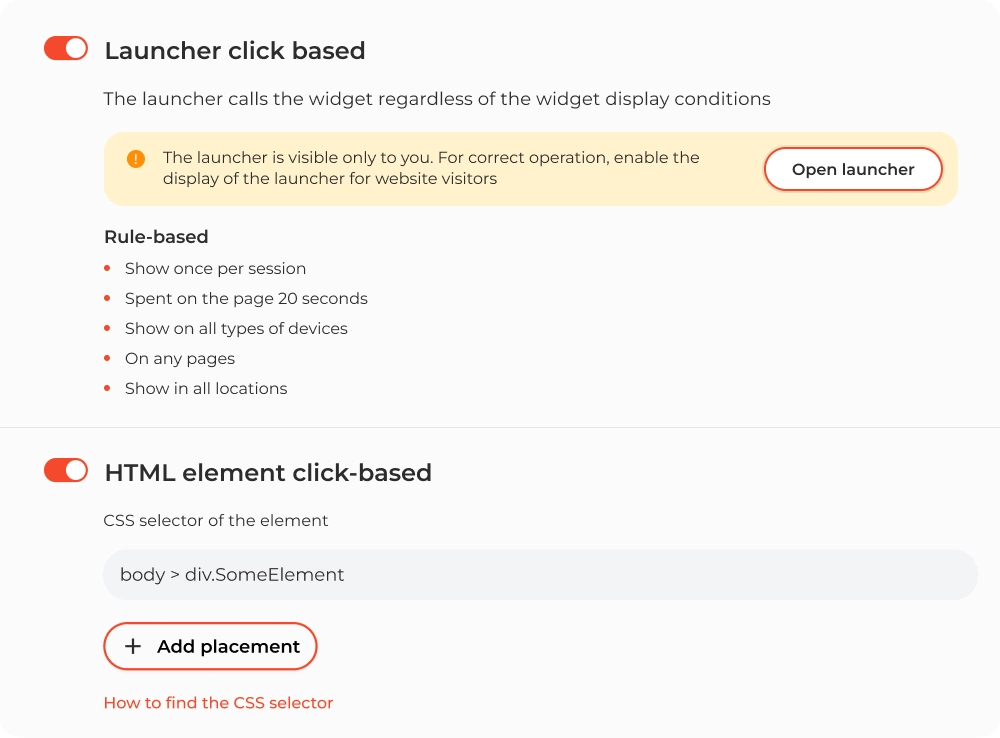
O iniciante é um botão ou ícone flutuante que permanece visível em seu site e pode ser clicado para acionar um popup ou widget. Você pode criá-lo do zero em nosso editor ou escolher entre os templates na biblioteca e personalizá-lo para combinar com o seu design.
Se optar por acionar o widget clicando em um elemento HTML, você precisará inserir o seletor CSS no campo apropriado. Cobriremos onde encontrá-lo mais tarde.
Passo 3: Adicione o Botão a uma Página ou Postagem do WordPress
Com seu popup criado, você precisará adicionar o botão que o acionará em seu site WordPress.
- Vá para Postagens no dashboard do WordPress. Para adicionar um botão ao seu conteúdo, clique no ícone + no canto superior esquerdo do editor. Esta ação abre o navegador de blocos.
- Role até a seção 'Elementos de Layout' e selecione 'Botão'. Em seguida, insira o URL completo para o qual você deseja que o botão direcione no campo de texto fornecido.
- Para personalizar o texto do botão, basta clicar no texto de espaço reservado que diz 'Adicionar texto…' e começar a digitar o texto desejado.
Usando o teclado, você também pode digitar /buttons em uma nova linha e pressionar Enter para adicionar rapidamente um novo bloco de Botões.
Ou você pode adicionar um botão com um plugin. Navegue até o dashboard do WordPress e selecione Plugins > Adicionar Novo. Na barra de pesquisa de plugins, digite 'bloco de botão' para encontrar o plugin relevante. Instale e ative-o. Uma vez ativado, você receberá um aviso para confirmar seu e-mail para aderir ao plugin Button Block.
Encontre um seletor CSS e insira-o nas configurações do widget.
- Primeiro, abra sua página inicial em uma nova aba. Clique com o botão direito em qualquer lugar da página e selecione a opção 'Inspecionar' (também pode aparecer como 'Inspecionar elemento').
- Nas ferramentas de desenvolvedor, você verá dois painéis: o painel esquerdo mostra uma hierarquia de elementos HTML, enquanto o painel direito pode ser ignorado por ora.
- Essa configuração permite que você navegue facilmente até o elemento que deseja, mesmo que não esteja familiarizado com HTML. Basta clicar com o botão direito no elemento desejado, e as ferramentas de desenvolvedor irão destacá-lo automaticamente.
- Depois de encontrar o elemento HTML, o passo final é copiar seu seletor CSS. Procure pela classe chamada .button no elemento de link, pois esta pode ser usada como seu seletor CSS.
Cole o seletor CSS copiado no campo de entrada apropriado nas configurações do seu widget.

Passo 4: Teste e Personalize o Popup
- Visualize sua página. Salve a página e visualize-a para ver como funciona o popup acionado pelo botão. Certifique-se de que clicar no botão abre o popup como esperado.
- Ajuste as configurações do popup (se necessário). Se o popup não estiver se comportando como desejado ou se você quiser ajustar sua aparência, volte ao painel de controle do Claspo e faça os ajustes necessários.
Passo 5: Publique a Página
Depois de estar satisfeito com a configuração, vá em frente e publique sua página ou postagem do WordPress. O popup acionado pelo botão agora está ativo e pronto para envolver os visitantes. Agora que você sabe como abrir um popup usando um clique de botão no WordPress, vamos revelar algumas dicas para maiores conversões.
10 Exemplos Reais de Popups de Botão no WordPress e Por Que Eles Funcionam
Já se perguntou como marcas reais usam popups acionados por clique sem atrapalhar a experiência? Esta seção analisa 10 exemplos reais de popups acionados por botão e explica por que eles funcionam do ponto de vista da UX e do marketing. Você verá o que é possível além de formulários básicos e como impulsionar inscrições, vendas ou aumentar referências. Cada exemplo vem com ideias claras que você pode aplicar imediatamente.
Sutil, Mas Poderoso: Crescendo Sua Lista de E-mails
Este caso de uso mostra como um popup de botão no WordPress pode ser projetado para convidar os usuários a se inscreverem de maneira suave — sem interromper a navegação deles.
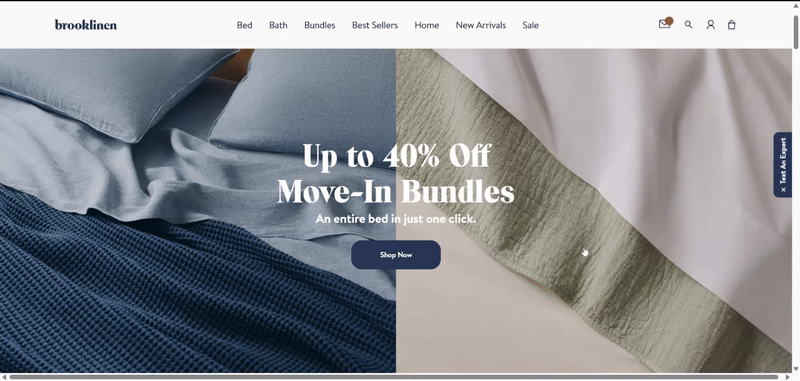
O que observar
Brooklinen coloca um pequeno ícone de envelope na seção do menu que funciona como uma notificação discreta. O ponto vermelho imita a psicologia de uma nova mensagem — uma maneira inteligente de chamar a atenção sem ser agressivo. Quando clicado, o popup onclick abre como uma barra flutuante oferecendo um desconto na primeira compra em troca de um endereço de e-mail.
Do ponto de vista da UX e do marketing, isso faz várias coisas certas:
- Parece uma parte natural da interface, não uma interrupção forçada.
- O layout da barra flutuante permanece visível sem bloquear o conteúdo principal — melhorando a experiência do usuário.
- Alveja usuários de alta intenção que já estão navegando no site e são mais propensos a converter.
- O design limpo se alinha perfeitamente com a estética geral — sem atritos visuais.
Esta abordagem é ideal para qualquer site WordPress que procure exibir um popup para captura de e-mails — especialmente quando a confiança do usuário e a estética são importantes.
Incentivando o Registro Através de Microinterações Úteis
Aqui está uma maneira inteligente de usar um popup de clique no WordPress que parece tanto útil quanto estratégica: quando um leitor quer salvar um artigo, ele se depara com uma janela popup de clique que o convida a se registrar.
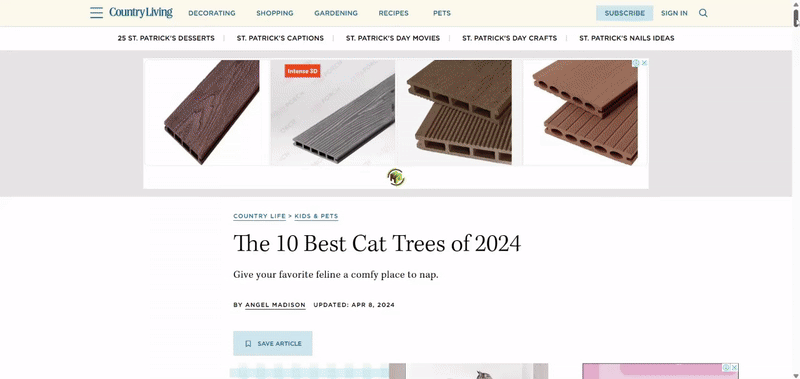
O que observar
Em vez de redirecionar os usuários para uma ferramenta de terceiros como o Pinterest, o botão ‘Salvar Artigo’ aciona um pop-up com uma mensagem simples: crie uma conta para desbloquear este recurso. É uma mistura perfeita de interação do usuário e conversão sutil.
Do ponto de vista de UX e marketing, isso funciona porque:
- Captura os usuários no momento certo — eles demonstraram intenção ao querer salvar.
- O widget aparece instantaneamente, oferecendo contexto e valor, não apenas uma barreira fria de login.
- Incentiva os usuários a criar uma conta de uma forma que parece um benefício, não uma barreira.
- Cria um caminho natural para um engajamento mais profundo — newsletters, personalização e mais.
Este exemplo mostra como plugins de popup on-click do WordPress podem ser usados não apenas para vendas ou coleta de e-mails, mas também para gatilhos de comportamento no site que guiam os usuários para um compromisso de longo prazo.
Aumente o Valor Médio do Pedido com uma Oferta de Limite Inteligente
Este exemplo de página de produto mostra uma maneira sutil, porém persuasiva, de acionar um popup ao clicar em um botão no WordPress — uma que incentiva os usuários a gastar mais sem pressão.

O que notar
Um ícone de presente flutuante na borda direita da tela sugere algo recompensador. Quando clicado, um popup aparece informando o usuário que receberá um bônus se o pedido atingir um certo valor. Não interrompe as compras; em vez disso, oferece um upgrade atraente.
Por que isso funciona do ponto de vista psicológico e de UX:
- O design do ícone desperta a curiosidade — presentes parecem divertidos e desejáveis.
- O incentivo é baseado no progresso, que ativa o efeito de gradiente de objetivo: quanto mais próximos os usuários se sentem de uma recompensa, mais motivados estão para completar a jornada.
- Aparece no momento perfeito — enquanto visualiza um produto.
Com o Claspo, você pode ir além. Ao usar eventos do Data Layer, sua configuração de plugin de popup on-click do WordPress pode exibir conteúdo dinâmico baseado no comportamento do usuário. Por exemplo, em vez de um genérico ‘gaste $50 para desbloquear um presente’, seu widget poderia dizer: ‘Gaste $50 em quebra-cabeças para desbloquear uma surpresa!’. Se o usuário estiver navegando em um produto na categoria Quebra-Cabeças.
Este pequeno toque faz com que a oferta se sinta mais pessoal e relevante — melhorando a interação do usuário e o potencial de conversão. E sim — esse nível de personalização está disponível sem codificação se você já tiver seu Data Layer configurado.
Ativando um Popup para Alertas de Produto de Volta ao Estoque
Acabou o estoque de tamanhos ou produtos populares? Isso não precisa significar perda de receita. Este exemplo mostra como usar um popup no clique no WordPress para capturar a demanda, em vez de perdê-la.

O que notar
Em vez de redirecionar o usuário ou mostrar uma mensagem de ponto final, o botão abre uma lightbox convidando o visitante a deixar seu e-mail. Isso faz duas coisas ao mesmo tempo — estabelece a expectativa de que o produto retornará e mantém o usuário no ecossistema da marca.
Do ponto de vista de UX e marketing, isso é incrivelmente inteligente:
- Isso previne fricção ou decepção — há um próximo passo disponível mesmo quando o item está indisponível.
- Cria um sinal claro de intenção — o visitante quer exatamente este produto nesta variante específica.
- Captura um e-mail no momento de alto interesse — não mais tarde, quando o usuário pode ter esquecido.
- Aproveita o ‘medo de perder’ sutilmente — fazendo o item parecer em demanda, valendo a pena a espera.
E tudo isso é feito com um modal limpo que parece nativo à página — exatamente o que você esperaria de um bom plugin de popup modal para WordPress, não um redirecionamento desajeitado ou sobreposição disruptiva. É um ganho tanto para a experiência do usuário quanto para o negócio. Seja você construindo seu próprio formulário personalizável ou usando um plugin de popup WordPress acionado por clique, este é um caso de uso imprescindível para qualquer loja que lida com inventário limitado ou reposições frequentes.
Crie Demanda Antes de o Estoque Chegar
As pré-vendas são mais do que apenas uma solução alternativa para itens fora de estoque — são uma ferramenta inteligente de construção de demanda. Este exemplo mostra como um popup de WordPress acionado por clique pode ser usado para transformar antecipação em leads de e-mail e conversões iniciais.

O que notar
Na grade de produtos, um item é marcado com um rótulo ‘Pré-Venda’. Ao clicá-lo, o produto não é imediatamente adicionado ao carrinho. Em vez disso, ele abre uma janela popup estilosa convidando os usuários a deixarem seu e-mail para atualizações ou acesso antecipado — sinalizando alta demanda e exclusividade.
Do ponto de vista psicológico e de marketing, essa estratégia atinge múltiplos objetivos:
- Aproveita o efeito de escassez — se não está disponível agora, deve ser popular.
- Faz os clientes sentirem-se informados — como insiders que serão os primeiros a receber alertas de lançamento.
- Fornece à marca um indicador claro de interesse antes de se comprometer com volume de produção ou logística.
- Evita atrito no carrinho — os usuários não ficam desapontados ao clicar em ‘adicionar ao carrinho’ apenas para descobrir que não podem comprar.
Além disso, o popup é suave e contextual — aparece como parte do fluxo natural, não como uma interrupção. É um exemplo primário de como widgets podem aprimorar a interação do usuário enquanto suportam seu pipeline de vendas. Se você está gerenciando uma loja que depende de lotes limitados, lançamentos programados ou novas quedas de produtos, essa tática permite que você crie popups que funcionam como mini listas de espera — e oferece a você um público pronto para o próximo e-mail de lançamento.
Um Popup que Sutilmente Sugere Presentes e Parece Pessoal
Às vezes seus clientes não querem comprar — eles querem que outra pessoa compre. É aí que o ‘Deixe uma Dica’ entra em cena.

O que notar
Neste exemplo de joias de luxo, o botão 'Enviar uma Dica' fica discretamente ao lado de 'Adicionar ao Carrinho'. Quando clicado, abre um pop-up suave e elegante que ajuda o usuário a enviar uma dica nada sutil a alguém especial. Sem necessidade de copiar e colar ou tirar screenshots — é uma maneira refinada de dizer 'Eu quero isto' com classe.
Por que isso funciona tão bem de uma perspectiva de UX e marketing:
- Transforma um momento de admiração em uma ação compartilhável.
- Estende o alcance da sua página de produto para uma segunda pessoa altamente relevante — a pessoa que vai dar o presente.
- Reduz o atrito — tudo acontece dentro de um pop-up organizado, sem a necessidade de carregar uma nova página.
- Explora comportamentos naturais em torno de aniversários, comemorações e listas de desejos — sem soar comercial.
É uma maneira personalizável de misturar charme com estratégia — perfeito para itens de grande consideração ou momentos em que os visitantes precisam de um pequeno empurrão para conseguir o que querem.
Usando um Pop-up para Destacar Avaliações de Clientes
Se você está no ramo da hospitalidade, uma avaliação brilhante pode garantir uma reserva — e uma ruim pode lhe custar um cliente. É por isso que essa estratégia de pop-up sob clique é tão eficaz.

O que observar
Neste exemplo de site de hotel, a classificação por estrelas e o número de avaliações não estão enterrados no fim da página — estão em destaque, bem no cabeçalho. Clicar no link de avaliação abre um pop-up dedicado mostrando feedbacks recentes, exatamente onde o usuário está. E para uma exploração mais aprofundada, há uma transição suave para uma página separada cheia de experiências detalhadas dos clientes. Eis por que isso funciona:
- Coloca a prova social em destaque — quando é mais importante (enquanto o visitante ainda está decidindo).
- O formato de pop-up mantém os usuários na página atual, reduzindo a desistência ou o atrito.
- Proporciona uma sensação de confiança e transparência, que é crítica em indústrias como hotéis, restaurantes e eventos.
- O design visual é limpo e não disruptivo — os usuários sentem-se no controle, não surpreendidos.
Mais do que apenas um truque de conversão, esta é uma maneira centrada em UX de exibir um pop-up que informa, tranquiliza e persuade — sem nunca precisar sair da página. Especialmente em setores onde a confiança e a reputação impulsionam as reservas, esta é uma das ideias mais simples e inteligentes de pop-up sob clique no WordPress que você pode implementar.
Obtenda Insights Açãoaveis com um Pop-up de Clique para Abrir
Quer saber o que seus clientes realmente pensam — sem interromper o fluxo de navegação deles? Este caso de uso da The Body Shop acerta em cheio.

O que observar
Um discreto botão 'Feedback' está na esquina inferior da página. Não chama atenção, mas está sempre visível. Quando clicado, abre um formulário de pop-up em várias etapas onde os usuários podem rapidamente compartilhar suas experiências. Desde avaliar a satisfação até sugerir melhorias — tudo acontece em um fluxo limpo e focado. Por que isso funciona tão bem de uma perspectiva de UX, psicologia e marketing:
- Respeita o tempo e espaço do usuário — eles podem compartilhar suas opiniões quando estiverem prontos.
- A estrutura passo a passo divide o formulário em pequenas ações, reduzindo a sobrecarga e aumentando as taxas de conclusão.
- Incentiva feedback honesto e no momento, o que é mais valioso do que pesquisas pós-compra.
- Para a marca, é uma mina de ouro: insights não filtrados que melhoram produtos, suporte e conteúdo.
Se você está se perguntando como adicionar um popup ao clicar em um botão no WordPress para feedback, este é o modelo perfeito. Também é um ótimo exemplo de como abrir um popup ao clicar em um botão no WordPress sem interromper a jornada — especialmente quando você busca coletar dados sem incomodar seus visitantes.
Convide Compradores a Participar do Seu Programa de Fidelidade
Conseguir que alguém participe do seu programa de fidelidade não se resume apenas a pontos — é uma questão de timing, visibilidade e facilidade. Este exemplo acerta em cheio.

O que notar
O botão ‘Programa de Fidelidade’ flutua suavemente na parte inferior da tela. É notável, mas nunca irritante. Quando clicado, ele abre um formulário popup no WordPress que oferece uma visão rápida dos benefícios — sem sequestrar a página ou forçar um redirecionamento. Por que funciona de uma perspectiva de UX e marketing:
- A colocação parece opcional, mas convidativa — um equilíbrio perfeito de sutil e estratégico.
- Oferece valor imediato: os clientes podem explorar o programa no popup em vez de procurar no menu.
- Mantém a jornada principal sem interrupções — os compradores podem visualizar, fechar e continuar navegando em segundos.
- E da perspectiva da marca, é uma entrada suave para transformar compradores ocasionais em fãs leais.
Se você já está usando um dos melhores plugins de pop-up para WP, este é o tipo de recurso que é fácil de adicionar — e fácil para os compradores adorarem. Popups de fidelidade ajudam a manter sua marca na mente, coletar emails e transformar visitantes casuais em clientes fiéis — tudo isso sem poluir o seu site.
Use um Popup Clicável para Impulsionar Seu Programa de Indicações
Quando seus clientes amam o que você faz, eles vão querer contar para os amigos — você só precisa facilitar. Este exemplo da MeUndies mostra como fazer isso direito com um popup de indicação ativado por botão.

O que notar
Uma aba fina ‘Ganhe $25’ abraça o lado da tela. Não compete com a principal chamada para ação — ao invés disso, oferece um bônus lateral tentador. Quando clicado, abre um popup limpo e com a marca, convidando os usuários a participar do programa de indicação, compartilhar um link e ganhar recompensas. Por que é inteligente de uma perspectiva de UX e marketing:
- É sempre visível, mas nunca no caminho — um exemplo perfeito de design amigável ao usuário.
- Abre no momento certo — por escolha, não por interrupção.
- A mensagem é clara, a recompensa é tangível, e não há dificuldades para participar.
- É uma sugestão sutil que pode transformar compradores felizes em defensores da marca — organicamente.
Esse tipo de recurso é fácil de replicar usando um plugin de popup de clique em botão no WordPress — basta definir uma aba lateral, personalizar a mensagem e deixar que seus clientes façam a divulgação para você. É uma ótima maneira de manter seu programa de referência funcionando em segundo plano, sem sobrecarregar o layout do seu site.
6 Maneiras de Como Popups de Clique São Eficazes
Vamos examinar mais de perto por que os popups do WordPress abertos no clique são tão eficazes.
1. Alvejando Leads Quentes
Esses popups alvo leads quentes — aqueles visitantes que já demonstraram interesse ao clicar em um link ou botão. Como os usuários tomaram uma ação, eles estão empenhados e curiosos, tornando-os mais propensos a converter. Ao focar nesses visitantes interessados, você pode alcançar taxas de conversão mais altas sem desperdiçar esforço em leads frios que podem não estar prontos para se comprometer. Essa abordagem ajuda você a aproveitar ao máximo seus recursos, capturando leads qualificados no momento perfeito.
2. Maiores Taxas de Conversão com Menor Gasto em Anúncios
Popups de clique apenas aparecem após um usuário clicar em um CTA relevante, como "Baixe Agora" ou "Obtenha 10% de Desconto", o que significa que são mostrados para pessoas já interessadas em sua oferta. Essa abordagem direcionada leva a maiores taxas de conversão, já que você está engajando um público preparado para agir. A melhor parte? Como mais do seu tráfego se converte em leads, você gasta menos em anúncios, reduzindo seu custo por lead (CPL) e maximizando seu retorno sobre o investimento. É uma maneira inteligente de aproveitar ao máximo seu orçamento de anúncios.
3. Uso Eficiente do Tráfego
Popups modais de clique no WordPress almejam apenas visitantes que tomaram uma ação. Em vez de mostrar um popup genérico para todos, você foca naqueles que já estão engajados, o que aumenta suas chances de conversão. Ao alcançar apenas usuários com intenção, você evita desperdício de impressões e recursos em visitantes menos interessados. Essa abordagem eficiente ajuda você a obter mais do seu tráfego existente, fazendo com que cada dólar gasto para atrair visitantes renda mais e forneça um ROI maior.
4. Redução de Desperdício de Gasto em Anúncios
Ao garantir que uma porcentagem maior do seu tráfego pago tome ações significativas (como assinar, comprar ou se envolver mais com o conteúdo), você torna seu gasto em anúncios mais eficiente. Ao focar em visitantes engajados, você gasta menos para alcançar seus objetivos de conversão, reduzindo seu custo por aquisição. Um popup acionado por clique pode ser a diferença entre perder um visitante interessado e convertê-lo em um cliente, garantindo que você aproveite ao máximo seus dólares de marketing.
5. Redução da Taxa de Rejeição e Abandono
Popups tradicionais que aparecem instantaneamente podem afastar os usuários, aumentando as taxas de rejeição e desperdiçando tráfego valioso. Em contraste, popups acionados por clique aparecem no momento certo — quando os usuários já estão engajados. Esse timing cuidadoso ajuda a manter os visitantes no seu site por mais tempo, reduzindo as taxas de rejeição e proporcionando mais chances de conversão. Com menos usuários abandonando seu site, você pode extrair maior valor de cada visitante, reduzindo assim o custo médio por lead. É vantajoso tanto para você quanto para o seu público.
Se você está se perguntando como criar um pop-up personalizado no WordPress, descrevemos todos os passos e incluímos alguns exemplos para ajudá-lo a projetar popups atraentes que chamam a atenção e aumentam as conversões.
6. Cultivar Leads Sem Custo Adicional
Quando os usuários interagem com pop-ups acionados por clique e entram na sua lista de e-mails, você abre a porta para nutrir esses leads através do e-mail marketing automatizado — uma estratégia muito mais econômica do que anúncios pagos contínuos. Isso significa que você pode manter o engajamento sem a necessidade constante de gastar com publicidade. Em vez disso, você pode se concentrar em criar campanhas de e-mail, que possuem um custo por contato menor. Com o tempo, essa estratégia não só mantém seu público engajado, mas também reduz seu custo por lead, maximizando seu orçamento de marketing.
Se você não tem certeza de como adicionar uma inscrição por e-mail ao WordPress, detalhamos todos os passos e fornecemos alguns exemplos interessantes para facilitar o processo de criação de formulários de inscrição para você e ajudar a aumentar as conversões.
Dicas Adicionais para Pop-ups Acionados por Botão
Acionar um widget com um botão é uma forma eficaz de direcionar apenas o público interessado. Você também pode aumentar as chances de sucesso do widget adicionando regras de exibição adicionais. Com a Claspo, você pode facilmente personalizar opções como:
- Segmentação de visitantes específicos: Escolha mostrar widgets com base na localização do visitante, se eles são novos, recorrentes ou até mesmo pela fonte de referência.
- Segmentação por dispositivo: Exiba widgets em desktops, dispositivos móveis ou ambos.
- Controle de frequência: Decida com que frequência o seu widget aparece — apenas uma vez ou em intervalos regulares.
- Teste A/B: Experimente diferentes designs de botões, conteúdo de pop-up e ações de disparo para ver o que ressoa melhor com seu público. A Claspo possui funcionalidade de teste A/B integrada. Você pode testar dois ou mais widgets e obter resultados automáticos.
- Rastreamento de análises: Use as análises integradas da Claspo para monitorar o desempenho dos pop-ups, acompanhar conversões e fazer ajustes baseados em dados. Você recebe dados de desempenho para cada widget, que são continuamente atualizados e apresentados em gráficos fáceis de ler com métricas separadas para visualizações em dispositivos móveis e desktops.
Como Criar um Pop-up no WordPress ao Clicar Usando Código HTML
Se você deseja saber como criar um pop-up no WordPress sem plugins, siga estes 3 passos.
Passo 1: Crie o Pop-up na Claspo
Antes de incorporar um pop-up no seu site WordPress, você precisa criá-lo no painel de controle do Claspo.
1. Crie um novo widget de pop-up. No painel de controle do Claspo, clique em 'Criar Novo Widget'. Escolha o tipo de pop-up que você deseja (por exemplo, geração de leads, oferta de desconto, inscrição em newsletter). Selecione um template pré-desenhado ou construa um pop-up personalizado a partir do zero.
2. Desenhe o pop-up. Personalize seu pop-up ajustando os elementos, conforme explicado no Passo 2 da Criação de um Pop-up ao Clicar no WordPress usando o Plugin Claspo.
3. Defina os acionadores do pop-up. Na seção de Acionamento, configure seu pop-up para ser acionado por um clique no botão:
- Escolha clique baseado em elemento HTML.
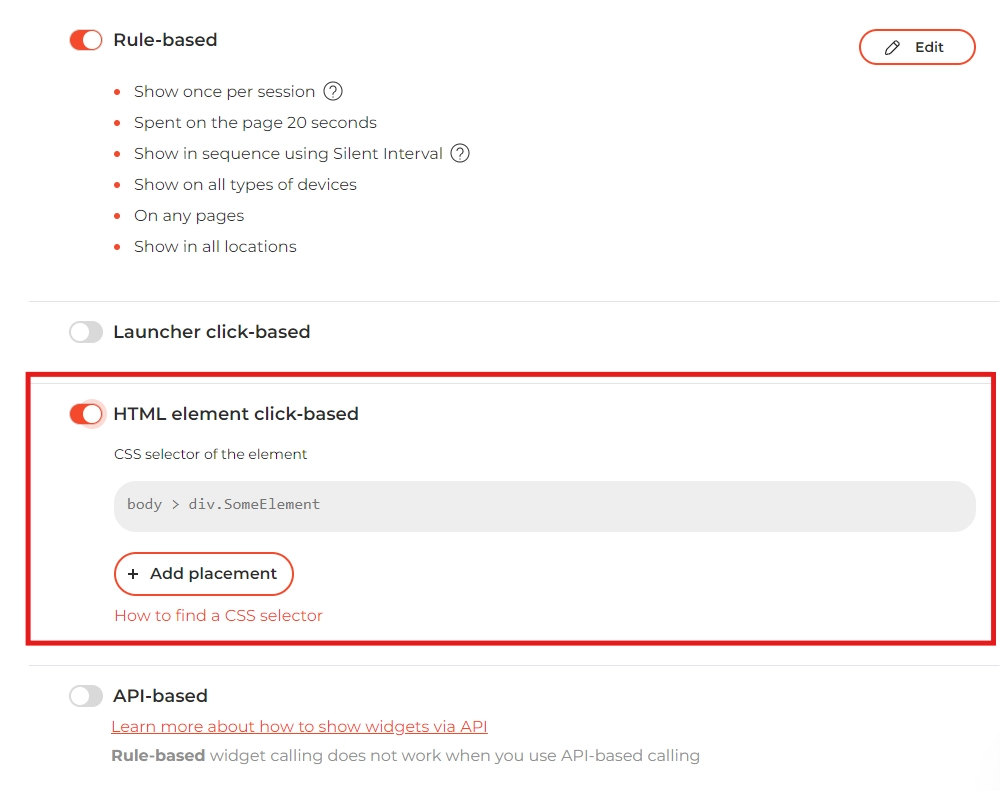
4. Quando você criar um botão no seu site WordPress, será necessário copiar seu seletor CSS e colá-lo no campo apropriado nas configurações do widget na Claspo.
5. Salve seu widget como rascunho.
6. Para exibir o popup criado no Claspo em seu site, você precisa instalar um script. Este é um pequeno pedaço de código que você deve adicionar às páginas onde deseja que o popup apareça, bem antes da tag de fechamento </body>. Isso não leva muito tempo, e sua conta terá instruções detalhadas sobre como fazê-lo.
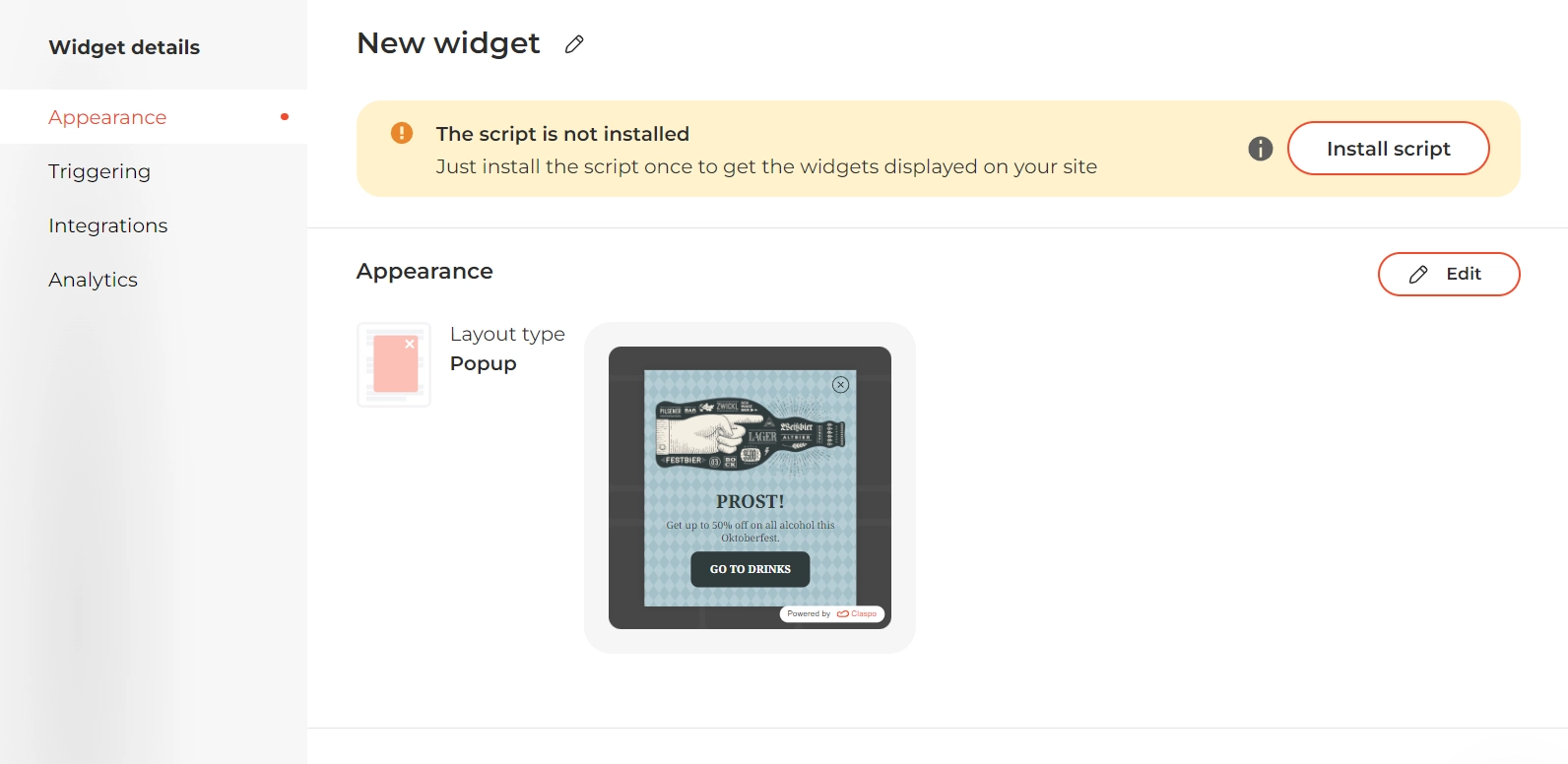
Passo 2: Adicione o Código do Botão e do Popup no WordPress
Agora que seu popup está pronto, o próximo passo é adicionar o botão à sua página ou postagem do WordPress.
Adicione um botão conforme explicado no Passo 3 do Criando um Popup de Clique no WordPress usando o Plugin Claspo.
- Primeiro, abra sua página inicial em uma nova aba. Clique com o botão direito em qualquer lugar da página e selecione a opção ‘Inspecionar’ (pode também aparecer como ‘Inspecionar Elemento’).
- Nas ferramentas de desenvolvedor, você verá dois painéis: o lado esquerdo exibe uma hierarquia dos elementos HTML, enquanto o lado direito pode ser ignorado para esta tarefa.
- Este layout facilita a navegação para o elemento necessário sem precisar de um entendimento profundo de HTML. Basta clicar com o botão direito no elemento desejado, e as ferramentas de desenvolvedor o destacarão automaticamente.
- Depois de localizar o elemento HTML, o passo final é copiar o seletor CSS. O elemento de link terá uma classe, então procure por uma classe .button, que pode ser usada como seletor CSS.
Finalmente, copie o seletor CSS e cole-o no campo de entrada apropriado nas configurações do seu widget.
Passo 3: Teste o Popup
Depois de embutir o popup, é essencial testá-lo em seu site ao vivo.
- Abra a página. Vá para a versão ao vivo da página ou postagem onde você adicionou o popup ativado por botão.
- Clique no botão. Clique no botão para garantir que o popup apareça corretamente. Verifique se o design, a mensagem e o comportamento do popup (por exemplo, envio de formulário) funcionam como esperado.
- Verifique a responsividade. Teste o popup em diferentes dispositivos (desktop, tablet, mobile) para garantir que ele seja exibido corretamente e não afete o desempenho da página.
Palavras Finais
Se você rolou até aqui, eis a versão curta: popups ativados por botão funcionam — e mostramos exatamente como e por quê. Seja para aumentar sua lista, promover uma venda ou guiar usuários para o registro, adicionar um popup ao clicar no WordPress dá a você controle sobre quando e como sua mensagem aparece. Em vez de distrair os visitantes, ele os encontrará no momento certo — em qualquer postagem ou página.
Este guia deu-lhe tudo, desde um tutorial prático até exemplos reais, além de instruções passo a passo sobre como criar popups ativados por clique com ou sem código. Também abordamos como personalizá-los, otimizá-los para diferentes dispositivos e rastrear desempenho.
Independentemente do seu objetivo — desde gerar assinaturas de email até encorajar referências — você encontrará opções aqui que vão além dos básicos. Experimente uma versão gratuita do Claspo para testar o que funciona melhor para sua audiência. Já utiliza plugins de assinatura de email no WordPress ou explora plugins de popup de saída para WordPress? Popups ativados por botão podem complementar essas estratégias sem criar ruído.
E se você está apenas começando ou quer algo fácil de gerenciar, um sólido plugin de popup do Claspo para WordPress fará o trabalho pesado — sem necessidade de codificação, sem estresse, apenas resultados.

![Você também pode gostar de 14 Melhores Plugins de Verificação de Idade para WordPress em 2025 [Gratuitos & Pagos]](https://static.claspo.io/var/www/html/public/photos/shares/Blog/новые картинки/14_Best_Age_Verification_Plugins_for_WordPress_in_2024__Free___Paid__2.webp)
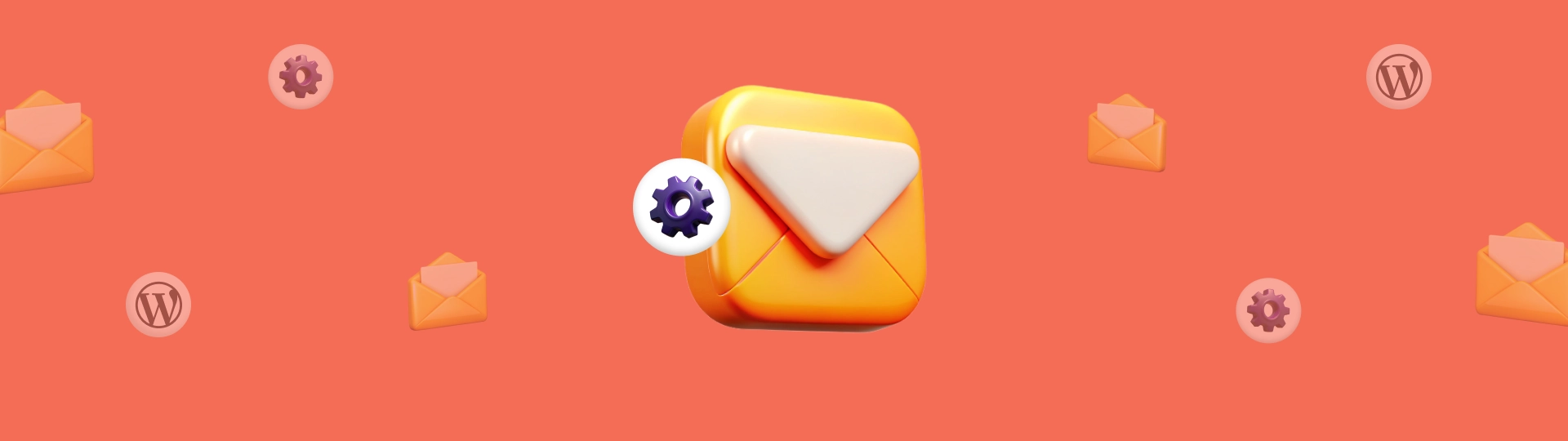

![Você também pode gostar de Popups de Black Friday: 19+ ideias que convertem [30+ modelos para 2025]](https://static.claspo.io/var/www/html/public/photos/shares/Blog/новые картинки/Black_Friday_Popups_16__Ideas_that_Convert__30__Templates_for_2024__2.webp)

